Como Configurar uma Reunião Recorrente no Teams

Você precisa agendar reuniões recorrentes no MS Teams com os mesmos membros da equipe? Aprenda como configurar uma reunião recorrente no Teams.
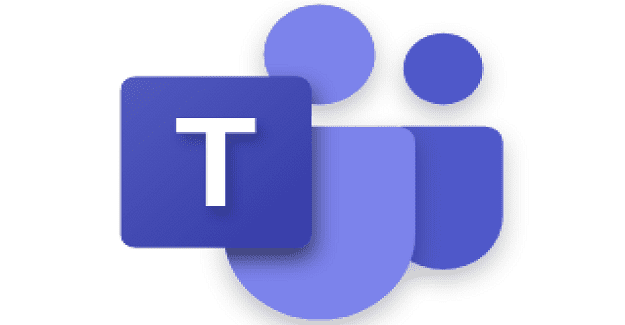
Você sabia que o Microsoft Teams oferece suporte à integração com NDI? Isso significa que você pode transmitir facilmente as videochamadas do Teams para a sua intranet (rede local).
No entanto, esse recurso não é uma solução de broadcast per se. Você pode usá-lo apenas em sua rede local e não é compatível com streaming de mídia social . Mas, primeiro, vamos ver como você pode ativar o streaming de NDI no Teams. Falaremos sobre os detalhes mais tarde.
Seu administrador precisa primeiro habilitar a opção Allow NDI Streaming executando o comando Set-CsTeamsMeetingPolicy -Identity MEETING_POLICY -AllowNDIStreaming $ true no PowerShell. Outro método para fazer isso é abrir o Teams Admin Center, selecionar Reuniões e, em seguida , Políticas de reunião . Seu administrador pode então ativar a opção Permitir streaming de NDI .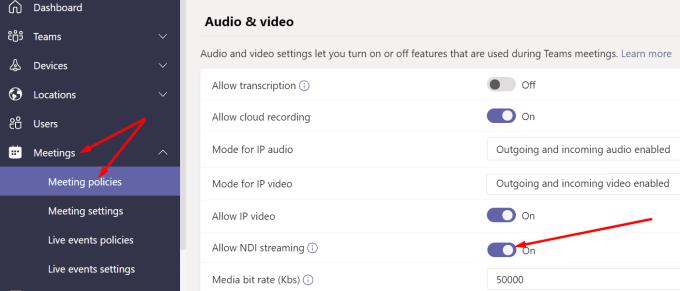
Em seguida, você precisa clicar na imagem do seu perfil e selecionar Configurações .
Clique em Permissões e ative a Interface de Dispositivo de Rede (NDI) . Salve as alterações.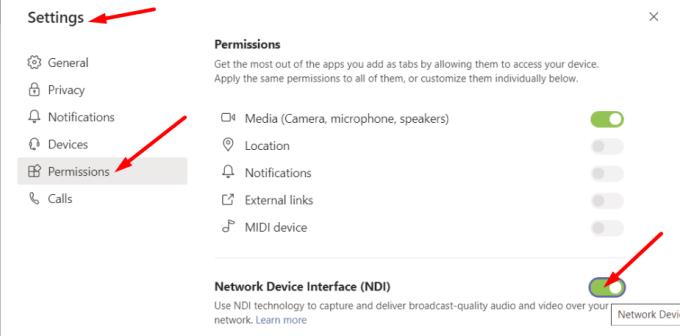
Inicie sua reunião e clique em Mais opções (os três pontos).
Em seguida, selecione Broadcast over NDI .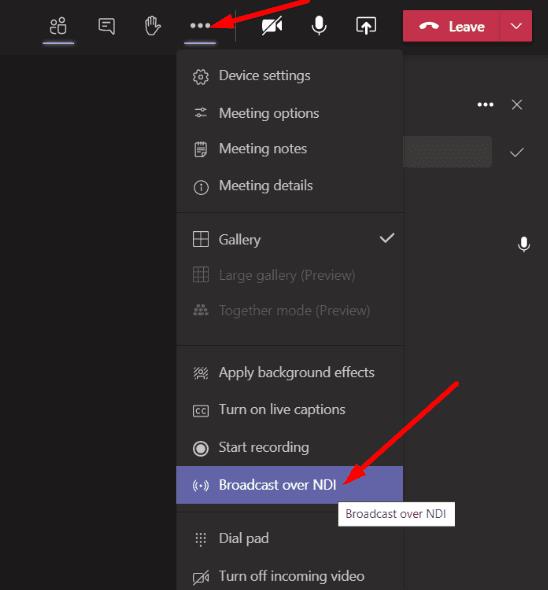
Um banner aparecerá na tela confirmando que a transmissão da reunião está ativada.
Existem cinco tipos de streams que você pode escolher ao transmitir pelo NDI.
O Microsoft Teams possui um recurso NDI muito útil que permite que você transmita sua reunião para sua rede local. Dessa forma, as pessoas de sua organização podem assistir à reunião sem realmente comparecer como convidados ou usuários registrados.
Com que frequência você usa streams NDI em sua organização? Como tem sido sua experiência até agora? Compartilhe sua opinião nos comentários abaixo.
Você precisa agendar reuniões recorrentes no MS Teams com os mesmos membros da equipe? Aprenda como configurar uma reunião recorrente no Teams.
O Microsoft Teams atualmente não suporta a transmissão nativa de suas reuniões e chamadas para sua TV. Mas você pode usar um aplicativo de espelhamento de tela.
Atualmente, não é possível desativar perguntas anônimas em Eventos Ao Vivo do Microsoft Teams. Mesmo usuários registrados podem enviar perguntas anônimas.
Descubra como alterar o plano de fundo no Microsoft Teams para tornar suas videoconferências mais envolventes e personalizadas.
Aprenda a configurar mensagens de ausência temporária no Microsoft Teams e como isso pode ajudar sua comunicação.
Aprenda a utilizar o fluxo de trabalho de <strong>aprovação</strong> do Microsoft Teams com dicas e orientações úteis.
Descubra como bloquear e desbloquear contatos no Microsoft Teams e explore alternativas para um ambiente de trabalho mais limpo.
As reuniões online são quase sempre sinônimos de videochamada em grupo. Descubra como criar salas de sessão no Microsoft Teams para uma colaboração mais eficiente.
Descubra 139 fundos fantásticos para o Microsoft Teams e como utilizá-los para suas reuniões, aumentando a diversão e privacidade!
Veja algumas dicas e truques para aproveitar ao máximo o Microsoft Teams no celular
Você sempre quis receber uma notificação sobre atividades que acontecem dentro das equipes relacionadas a documentos sendo carregados, formulários sendo assinados ou até mesmo tarefas sendo
Veja como você pode executar várias instâncias do Microsoft Teams lado a lado
Veja como você pode configurar uma reunião do Microsoft Teams no Outlook
Você sabia que pode gerenciar seus dados e armazenamento no aplicativo Teams no iOS e Android? Veja como.
Quer economizar tempo durante o seu dia agitado? Você pode querer usar comandos Slash em equipes. Com esses comandos, você pode acabar economizando algum tempo durante o dia e usar o teclado para algumas tarefas comuns.
Adicionou alguém a um time que não pertence? Não se preocupe, veja como você pode removê-lo.
Explicamos anteriormente como funciona a versão desktop da experiência, mas hoje vamos dar uma olhada na versão móvel no iOS e Android.
Aqui está uma olhada nas 5 principais configurações que você precisa alterar agora no Microsoft Teams
O Yammer tem seu próprio aplicativo Microsoft 365, mas também funciona bem com o aplicativo Microsoft Teams. Veja como você pode adicionar o Yammer às equipes com apenas alguns cliques
Veja como você pode começar a usar o Shift in Teams para gerenciar você e seus funcionários, horários e horários de trabalho.
Você tem alguns arquivos RAR que deseja converter em arquivos ZIP? Aprenda como converter arquivo RAR para o formato ZIP.
Você precisa agendar reuniões recorrentes no MS Teams com os mesmos membros da equipe? Aprenda como configurar uma reunião recorrente no Teams.
Mostramos como mudar a cor do destaque para texto e campos de texto no Adobe Reader com este tutorial passo a passo.
Neste tutorial, mostramos como alterar a configuração de zoom padrão no Adobe Reader.
O Spotify pode ser irritante se abrir automaticamente toda vez que você inicia o computador. Desative a inicialização automática seguindo estes passos.
Se o LastPass falhar ao conectar-se aos seus servidores, limpe o cache local, atualize o gerenciador de senhas e desative suas extensões de navegador.
O Microsoft Teams atualmente não suporta a transmissão nativa de suas reuniões e chamadas para sua TV. Mas você pode usar um aplicativo de espelhamento de tela.
Descubra como corrigir o Código de Erro do OneDrive 0x8004de88 para que você possa voltar a usar seu armazenamento em nuvem.
Está se perguntando como integrar o ChatGPT no Microsoft Word? Este guia mostra exatamente como fazer isso com o complemento ChatGPT para Word em 3 passos fáceis.
Mantenha o cache limpo no seu navegador Google Chrome com esses passos.







![139 Fundos fantásticos do Microsoft Teams para aumentar a diversão! [Maio de 2021] 139 Fundos fantásticos do Microsoft Teams para aumentar a diversão! [Maio de 2021]](https://cloudo3.com/resources8/images31/image-9284-0105182759427.jpg)
















